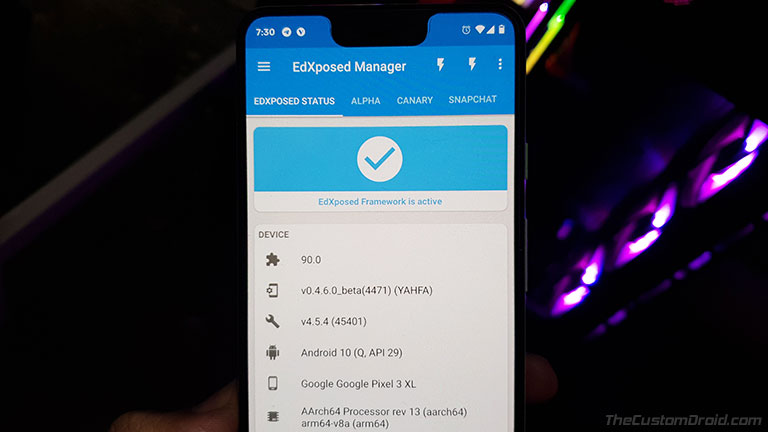Cara menampilkan folder tersembunyi di Windows 10

Cara menampilkan folder tersembunyi di Windows 10
oleh tim media H2S / Pembaruan terakhir: 4 September 2019 / Bagaimana /
Tahukah Anda bahwa kami dapat menyembunyikan folder atau file di Windows 10 atau versi sebelumnya Windows 8 atau 7?
Ya, kami bisa, ini membantu kami melindungi file atau folder kami dari mencongkel mata teman atau jika komputer Anda digunakan oleh banyak pengguna. Selain itu, secara default, opsi untuk menyembunyikan file diaktifkan untuk melindungi beberapa file penting Windows pengguna karena jangan sampai pengguna menghapusnya secara tidak sengaja; yang pada akhirnya mencegah pekerjaan Windows 10/8 / / 7. Jadi, di sini kita akan belajar cara menggunakan opsi ini sembunyikan atau sembunyikan file.
Sembunyikan atau tampilkan file atau folder aktif Windows 10
Waktu yang dibutuhkan: 1 menit
Jika Anda tidak melihat banyak folder di Windows 10, mereka disembunyikan. Berikut ini adalah panduan langkah demi langkah untuk menemukan cara menampilkan folder tersembunyi Windows 10 atau 8 atau 7.
- Buka itu Windows 10 atau 7 File Explorer
Buka Windows Browser Anda cukup mengklik folder mana saja atau ikon MyComputer. Kombinasi tombol pintas keyboard untuk itu Windows kunci + E akan terbuka Windows Penjelajah
- Klik opsi File From Windows Penjelajah
Kiri atas Windows Explorer, Anda akan melihat Arsipkan klik opsi itu untuk mengungkapkan lebih banyak opsi.
- Pilih opsi Ubah folder dan file
Sekarang dari Arsipkan opsi menu akan "Ubah folder dan opsi pencarian" Klik untuk opsi terkait lainnya.
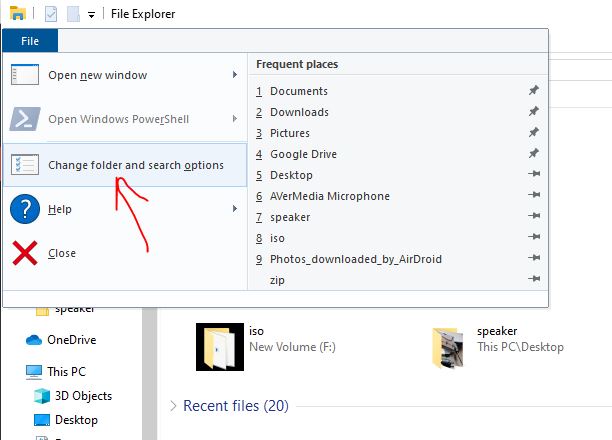
- Tampilkan file, folder, dan drive tersembunyi.
Pilih menu Lihat tab lalu pergi ke Pengaturan lanjutan dari tempat Anda harus mencentang opsi kotak radio yang ada di depan teks "Tampilkan file, folder, atau drive tersembunyi"Dan setelah itu, klik Terapkan Jika Anda ingin menyembunyikan semua file lagi, pilih "Jangan tampilkan file, folder, dan drive yang tersembunyi".
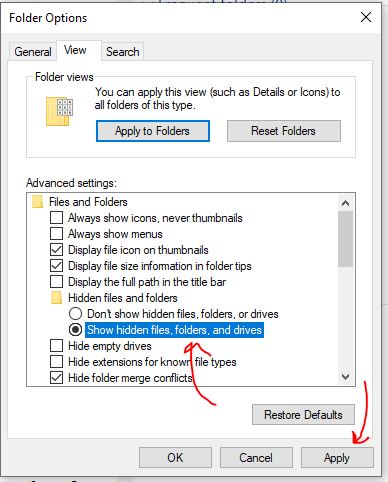
- Cara menyembunyikan banyak folder atau file
Jika sudah memilih Jangan tampilkan file tersembunyi opsi pada langkah sebelumnya lalu sembunyikan file setelah itu, mereka tidak akan ditampilkan kepada siapa pun. Kecuali Anda tidak membuat pilihan itu Tampilkan.
Untuk menyembunyikan file atau folder apa pun benar klik di atasnya dan kemudian pilih properti Pilihan Tempat memeriksa disembunyikan opsi dan klik baiklah tombol itu saja
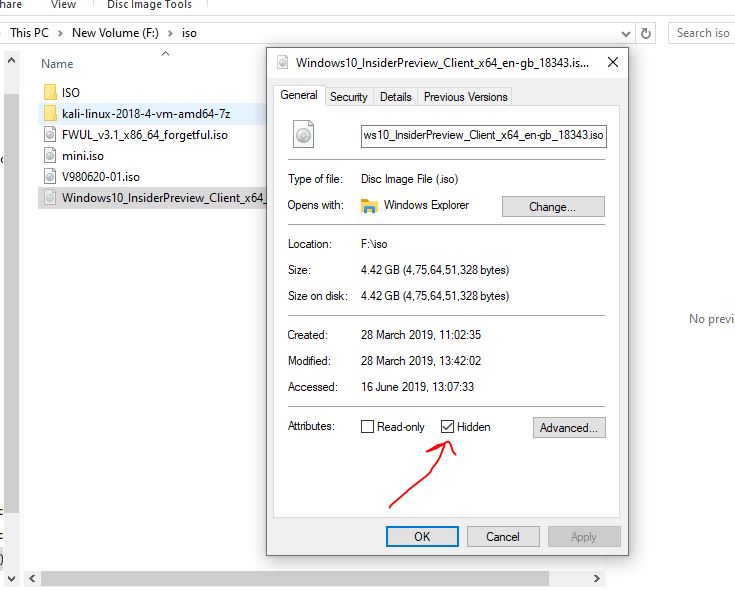
Dengan cara ini, kita dapat menyembunyikan atau menyembunyikan berbagai folder dan file di Internet Windows 10 sistem operasi PC.